Ynhâldsopjefte
Wylst jo omgean mei enoarme gegevensanalyse, moatte jo miskien meardere alternatyf rigen kopiearje en se tagelyk plakke. Excel hat gjin ynboude funksje of formule om dit te berikken. As resultaat sille wy yn dit artikel demonstrearje hoe't jo alternative rigen yn Excel kopiearje kinne.
Oefenwurkboek downloade
Download dit oefenwurkboek om te oefenjen wylst jo dit artikel lêze.
Kopiearje Alternate Rows.xlsm
4 geskikte manieren om alternative rigen yn Excel te kopiearjen
Yn 'e seksjes hjirûnder kopiearje wy alternatyf rigen yn Excel mei in kombinaasje fan Excel-ynstellings en formules. Letter sille wy jo sjen litte hoe't jo itselde dwaan kinne mei VBA . In foarbyldgegevensset wurdt levere yn 'e ôfbylding hjirûnder, dy't brûkt wurde om de proseduere te foltôgjen.

1. Hâld de Ctrl-kaai yn en selektearje om alternative rigen yn Excel te kopiearjen
As jo gegevens net te grut binne, kinne jo dizze selektearje mei de Ctrl knop op jo toetseboerd en de mûs. Om dit te dwaan, folgje de ynstruksjes hjirûnder.
Stap 1:
- Hâld jo Ctrl
- Selektearje de alternate rigen.
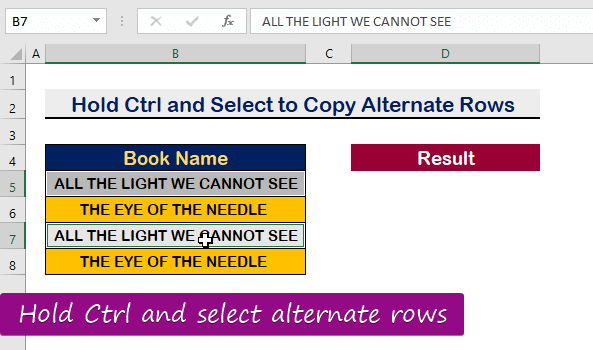
Stap 2:
- Nei it selektearjen fan de sel, druk op Ctrl + C om te kopiearjen.

Stap 3:
- Dan , plak it oeral wêr't jo wolle.

Lês mear: How to Copy Data from One Cell to Another inExcel automatysk
2. Tapasse de Gean nei spesjale opsje om alternative rigen yn Excel te kopiearjen
Jo kinne alternative rigen yn Excel kopiearje troch de opsje Bewurkje te brûken. Folgje de ynstruksjes hjirûnder om dat te dwaan.
Stap 1:
- Fier in kolom yn njonken jo gegevensset.
- Typ 'X' yn 'e earste rige en lit de twadde rige leech litte lykas werjûn yn' e ôfbylding hjirûnder.
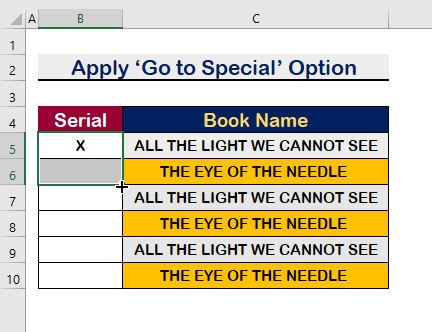
Stap 2:
- Gebrûk dan it AutoFill ark om yn te foljen hoefolle sellen jo kopiearje moatte.
- Selektearje de sellen.
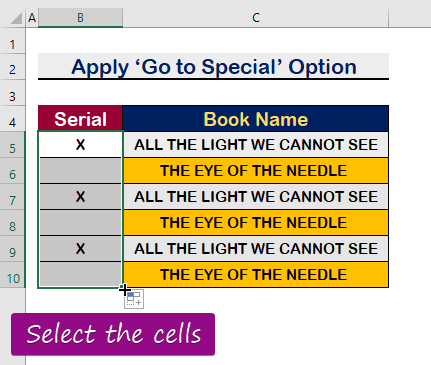
Stap 3:
- Selektearje út de Bewurkje opsje de Fyn & Selektearje
- Kies dan de Gean nei spesjaal

Stap 4:
- Klikje út it fak op de Blanken
- Druk dan op Enter .
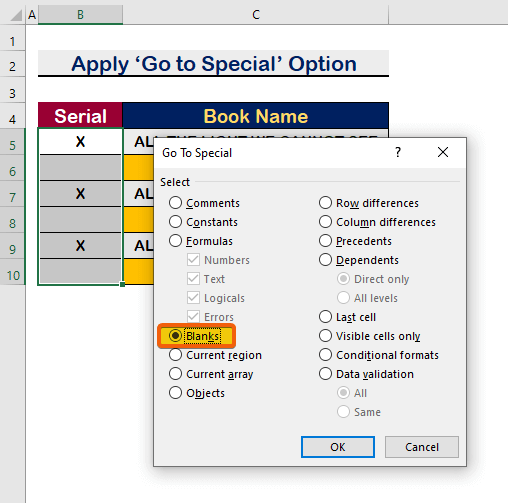
Stap 5:
- Jo krije jo lege sellen selektearre, no sille jo al jo lege sellen wiskje.

Stap 6:
- Om de lege sellen te wiskjen, rjochtsklikke mei de mûs en selektearje de 1>Wiskje
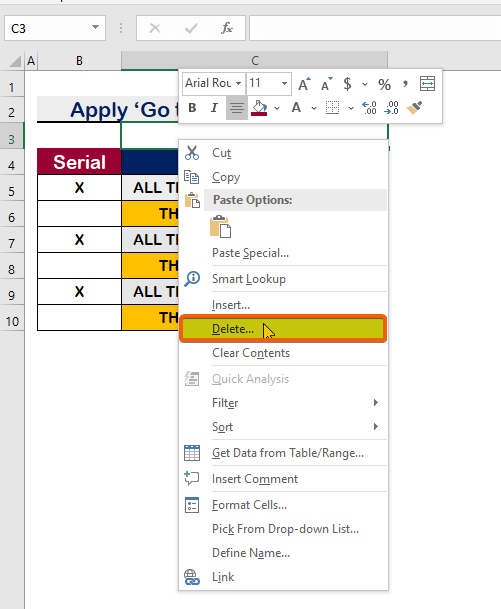
Stap 7:
- Klik op de Hele rige
- Druk dan op de Enter
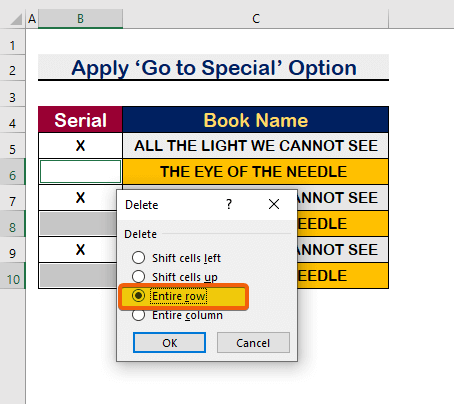
Dêrom fine jo al jo alternative rigen yn in serial . No kinne jo se kopiearje en plakke wêr't jo wolle.

Lês Mear: VBA Paste Special om wearden en formaten te kopiearjen yn Excel (9Foarbylden)
Gelykbere lêzings
- Excel VBA om rigen te kopiearjen nei in oar wurkblêd basearre op kritearia
- Brûk VBA om wearden allinich te plakjen sûnder opmaak yn Excel
- Hoe kinne jo sichtbere rigen automatysk filterje en kopiearje mei Excel VBA
- Kopiearje Unike wearden foar in oar wurkblêd yn Excel (5 metoaden)
- Hoe kinne jo gearfoege en filtere sellen yn Excel kopiearje (4 metoaden)
3. Brûk in formule en de filteropsje om alternative rigen yn Excel te kopiearjen
Jo kinne alternative rigen kopiearje troch de formule te brûken yn kombinaasje mei de opsje Filter yn Excel . Folgje de ûndersteande prosedueres om de taak te foltôgjen.
Stap 1:
- Typ de folgjende formule yn sel D5 .
=MOD(ROW(A1),2)=0 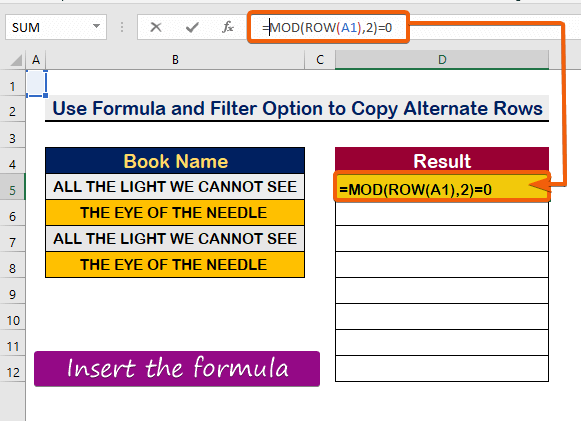
Stap 2:
- It sil jo resultaat jaan as FALSE .

Stap 3:
- Sleep se nei safolle sellen as jo wolle. It sil resultaten jaan mei 'FALSE' en 'TRUE' yn alternative rigen.
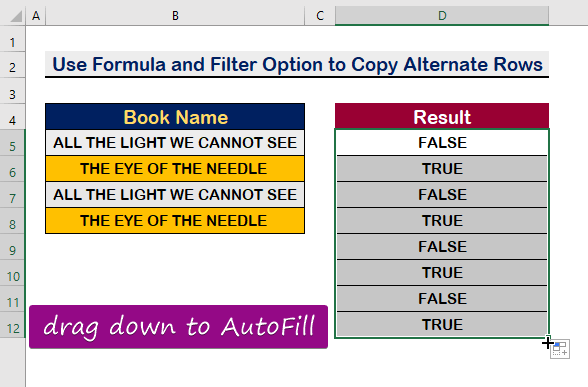
Stap 4:
- Nei it selektearjen fan it berik, klikje op it Data ljeppermenu.
- Selektearje it Filter

Stap 5:
- Klik dan op de Filter
- Unselektearje de 'FALSE'
- Druk op de Enter
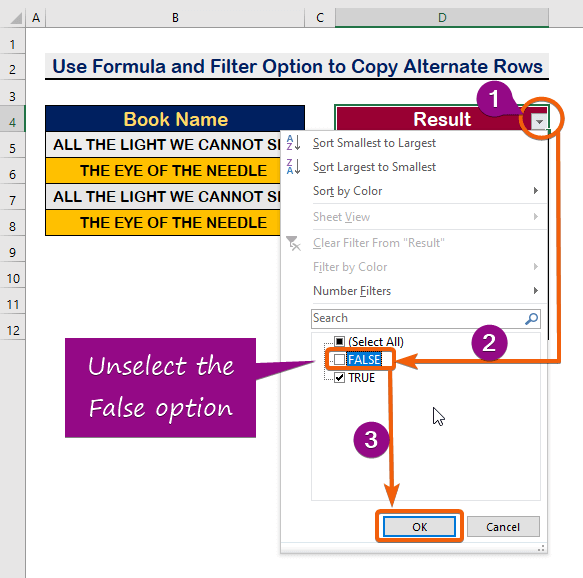
Stap 6:
- As resultaat krije jo allinich de weardefoar de ' TRUE' .

Stap 7:
- Kopiearje de selwearde fan 'e formulebalke en plak it yn 'e 'TRUE'
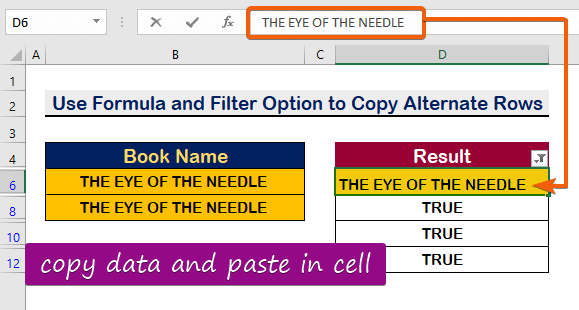
Stap 8:
- Dan, AutoFill de restsellen.

Stap 9:
- Fan de Filter opsje, kies de Alles selektearje
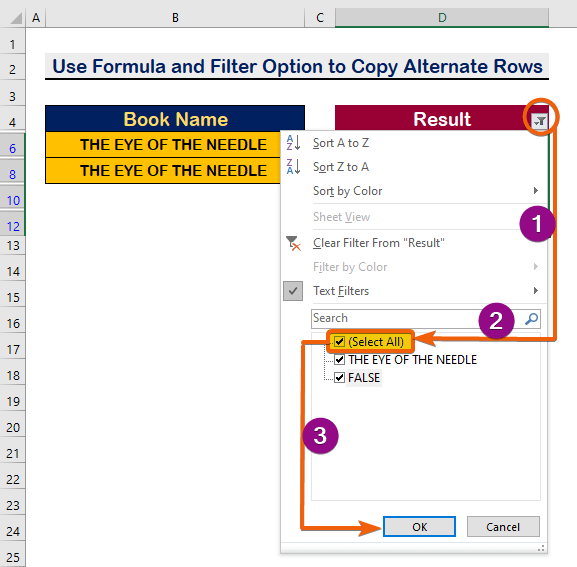
Stap 10:
- It sil resultearje lykas jo sjogge yn 'e ûnderste ôfbylding. Dat, wy moatte de 'FALSE' wearde yn sellen fuortsmite.

Stap 11:
- Kies de 'FALSE' opsje út it Filter

Stap 12:
- De wearde fan 'e sel dy't wearde is 'FALSE' sil ferskine.
- Allinne, wiskje se.

Stap 13:
- Nochris, út de Filter opsje, kies de Alles selektearje

Stap 14:
- Uteinlik kinne jo de resultaten op in alternative manier krije.
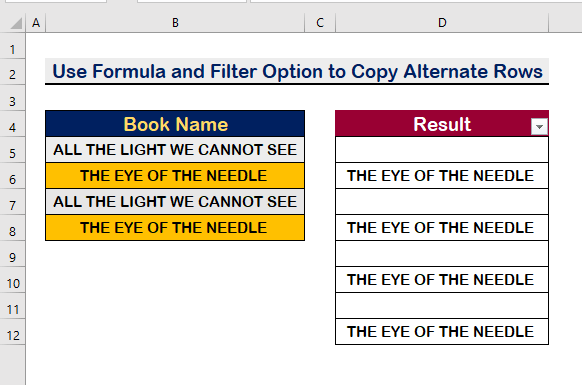
Lês Mear: Hoe kopiearje Rigen yn Excel mei filter (6 rappe metoaden)
4. Rin in VBA-koade út om alternative rigen yn Excel te kopiearjen
Dêrneist, mei help fan de VBA koade, kinne jo ek kopiearje alternative rigen. Sa te dwaan. Folgje de stappen hjirûnder.
Stap 1:
- Selektearje de sellen yn it berik.
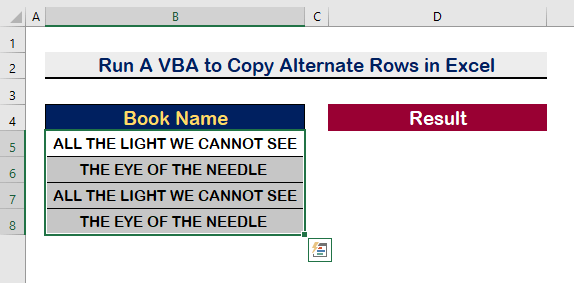
Stap 2:
- Druk op Alt + F11 om de VBA te iepenjenMakro .
- Klik op de Ynfoegje
- Selektearje de Module

Stap 3:
- Plak de folgjende VBA-koade.
7370

Stap 4:
- Bewarje it programma en druk op F5 om it út te fieren. Jo krije de alternative rigen wurde selektearre.

Stap 5:
- No, druk op Ctrl + C om it te kopiearjen en te plakjen wêr't jo wolle.

Lês mear: Hoe kinne jo meardere rigen yn Excel kopiearje mei makro (4 foarbylden)
Konklúzje
Om gearfetsje, hoopje ik dat jo no begripe hoe't jo alternative rigen yn Excel kopiearje kinne mei formules en VBA . Al dizze techniken moatte wurde leard oan en tapast troch jo gegevens. Sjoch it oefenboek oer en set wat jo leard hawwe te brûken. Fanwegen jo ûnskatbere wearde stipe binne wy ynspirearre om troch te gean mei it oanbieden fan seminars lykas dizze.
As jo fragen hawwe, nim dan gerêst kontakt mei ús op. Lit ús asjebleaft witte wat jo tinke yn 'e kommentaar seksje hjirûnder.
It Exceldemy meiwurker sil sa gau mooglik op jo fragen reagearje.
Bliuw by ús en bliuw by learen .

